如何设置win7不限速|设置win7不限速的方法
发布时间:2018-10-25 17:45:57 浏览数: 小编:yue
俗话说“欲速则不达”形容的是人的一种状态,但是对于网络来说则是刚刚相反,我们追求的当然是越快越好。但是一般电脑都有限速设置,限速为20%,也就是有80%是可以使用的,那么,我们要怎么调整为100%可以使用网速呢?针对这个问题,接下来,小编就来分享下如何通过调整电脑设置来实现。
推荐:win7 iso镜像
1.点击“开始”,然后点击“运行”。
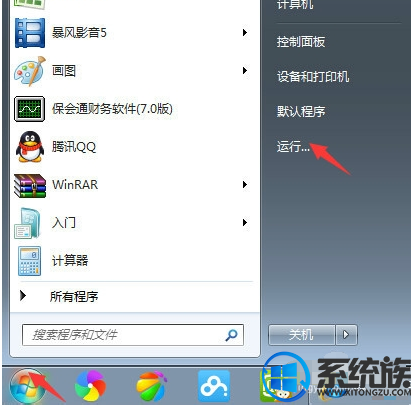
2.在打开这里输入“gpedit.msc”,点击“确定”。
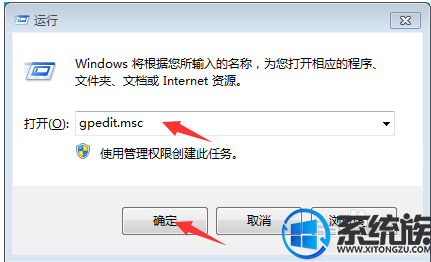
3.点击“计算机配置”。
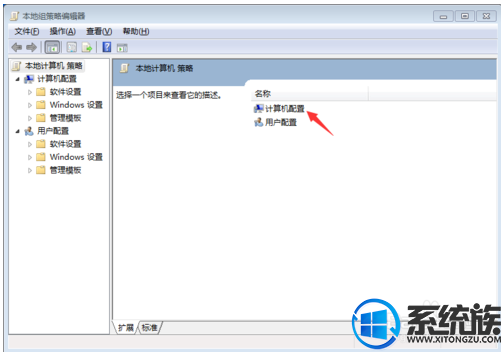
4.点击“管理模板”。
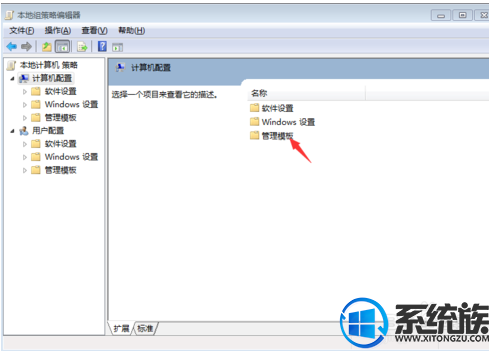
5.打开“网络”。
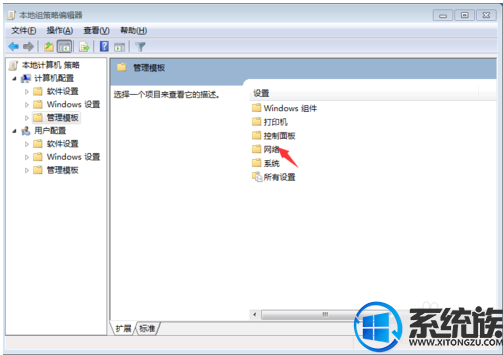
6.打开“qos数据包计划程序”。
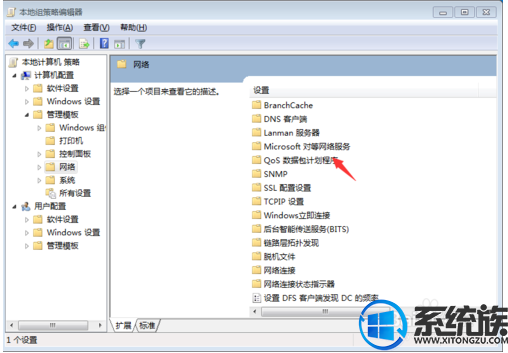
7.点击”限制可保留宽带“。

8.点击”已启用“,可以看到限制宽带为20%,把它改成为0%,点击确定或者应用即可。
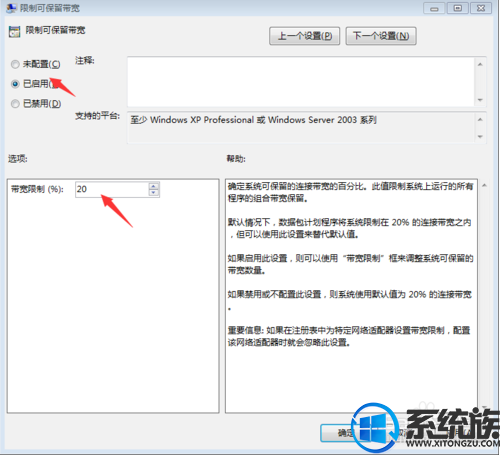
以上就是win7系统设置网络不限速的方法,有需要的用户可以参照上述方法来设置,希望今天的分享能给大家带来帮助。
推荐:win7 iso镜像
1.点击“开始”,然后点击“运行”。
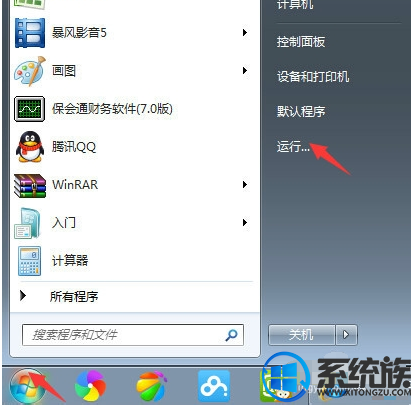
2.在打开这里输入“gpedit.msc”,点击“确定”。
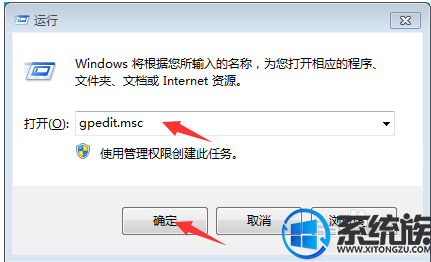
3.点击“计算机配置”。
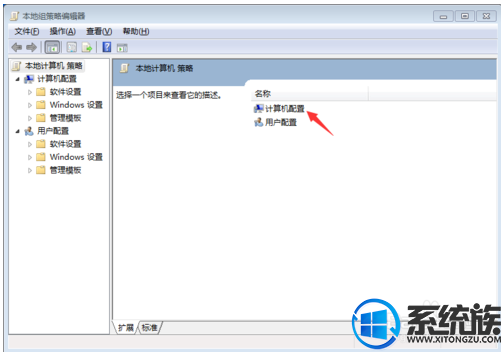
4.点击“管理模板”。
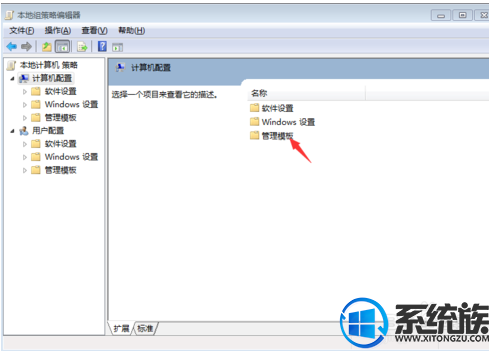
5.打开“网络”。
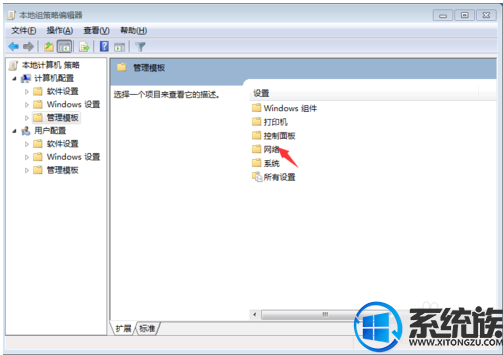
6.打开“qos数据包计划程序”。
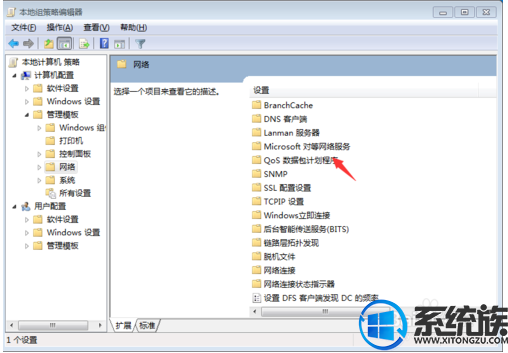
7.点击”限制可保留宽带“。

8.点击”已启用“,可以看到限制宽带为20%,把它改成为0%,点击确定或者应用即可。
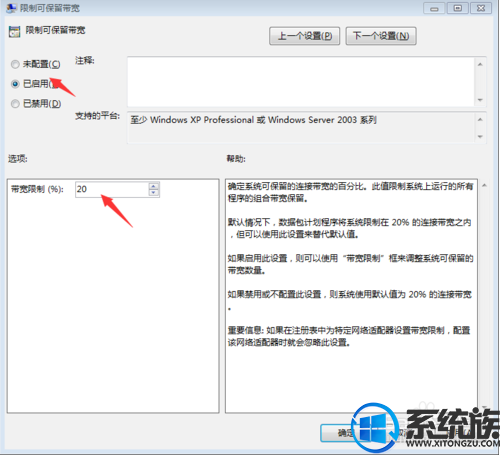
以上就是win7系统设置网络不限速的方法,有需要的用户可以参照上述方法来设置,希望今天的分享能给大家带来帮助。


















